PCのデータをAndroidに追加
このガイドはパソコンに残っている写真や動画、連絡先やメッセージ、アプリなどのデータをAndroidに追加する方法をご紹介します。
コンピュータシステムの互換性
| Windows | Windows 11,10, 8, 7, Vista (32bit、64bit) |
| Mac | macOS Monterey, macOS Big Sur, macOS Catalina, macOS Mojave, macOS High Sierra, macOS Sierra, OS X 10.11, 10.10 |
サポートされているデバイス
Android 5~ 12を搭載したすべての Android デバイス
サポートされているデータ型
APKファイル, 電話帳, Zip ファイル, ドキュメント, ブック,オーディオ, 写真, ビデオ
体験版と登録版の違い
| 機能 | 無料版 | 登録版 |
| PCのデータをAndroidに追加 | 50個項目 | 無制限 |
Step 1. PCにDroidKitをダウンロードします。
Androidデータの転送を開始する前に、DroidKitをコンピューターにダウンロードしてください。 コンピュータにDroidKitをダウンロードしてインストールするときは、ネットワークが安定していることを確認してください。
Step 2.USBケーブルでデバイスをコンピューターに接続します。
DroidKitを起動し、「Androidデータの管理」機能を選択してください。
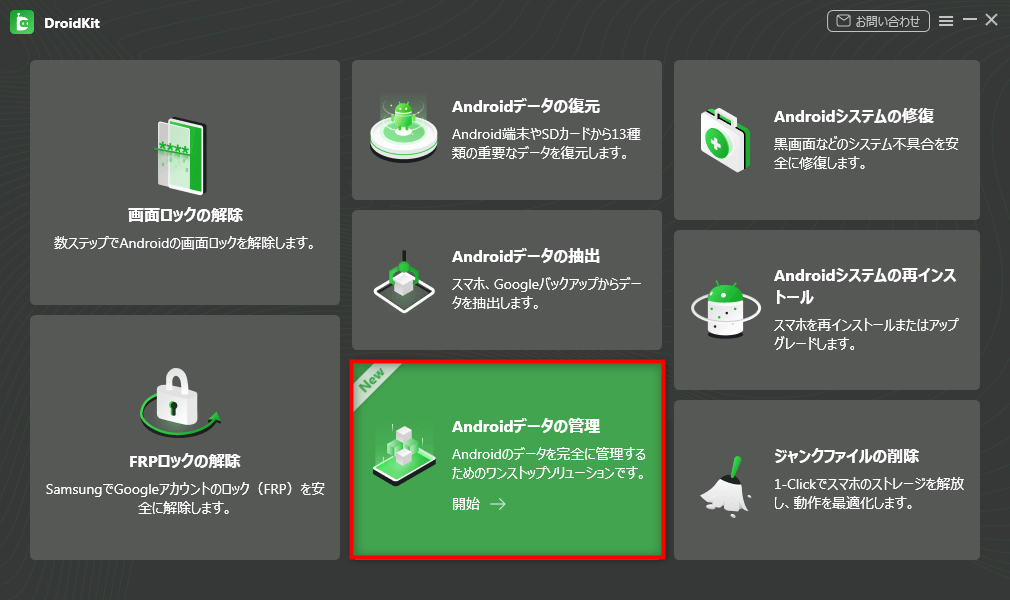
その後、「開始」ボタンをクリックして、デバイス(OPPOを例にします)をUSBケーブルで接続してください。
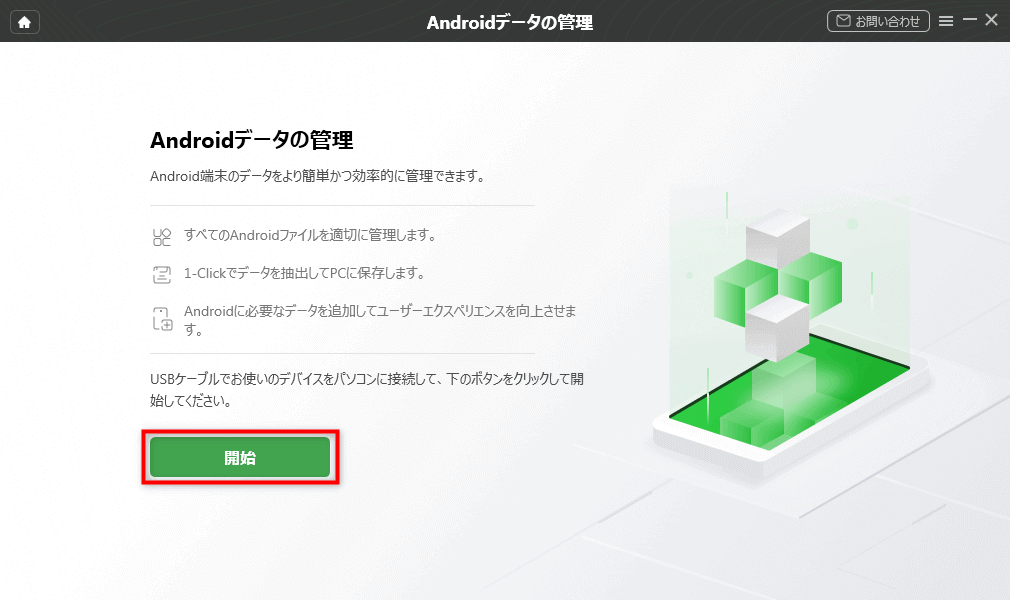
デフォルトでは、DroidKitはAndroidデバイスを自動的に検出します。 デバイスが検出されると、以下のインターフェースが表示されます。
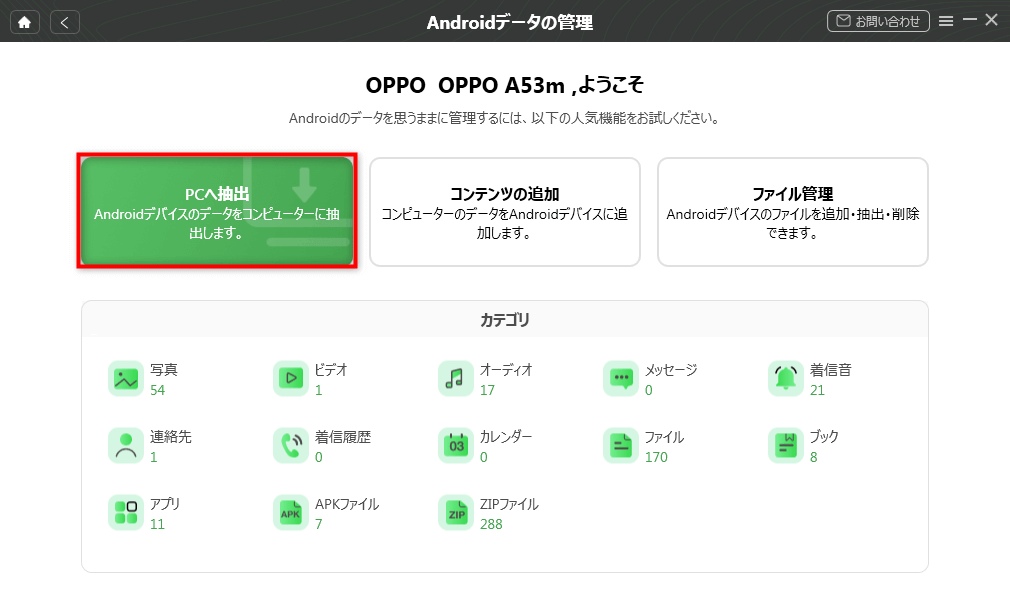
DroidKitがAndroidデバイスを認識できない場合は、トラブルシューティング手順に従ってこの問題の修正を試みることができます。
1. 最新バージョンのDroidKitを使用しているかどうかを確認します。 そうでない場合は、当社のWebサイトからダウンロードしてください。
2.「設定」でUSBデバッグオプションが有効になっているかどうかを確認します。
3. Androidデバイスを再接続するか、別のUSBケーブルを試してください。
4. Androidデバイスがコンピューターで検出できることを確認してください。
5. コンピューターとデバイスに最新バージョンのUSBドライバーとADBドライバーがあるかどうかを確認します。 そうでない場合は、Androidデバイスの公式Webサイトからダウンロードして更新してください。
Step 3. 追加したいデータを選択します。
「コンテンツの追加」ボタンをクリックすると、コンピューターからAndroidデバイスにファイルを追加するためのウィンドウが表示されます。 ファイルを転送できる場合は、選択可能として表示されます。
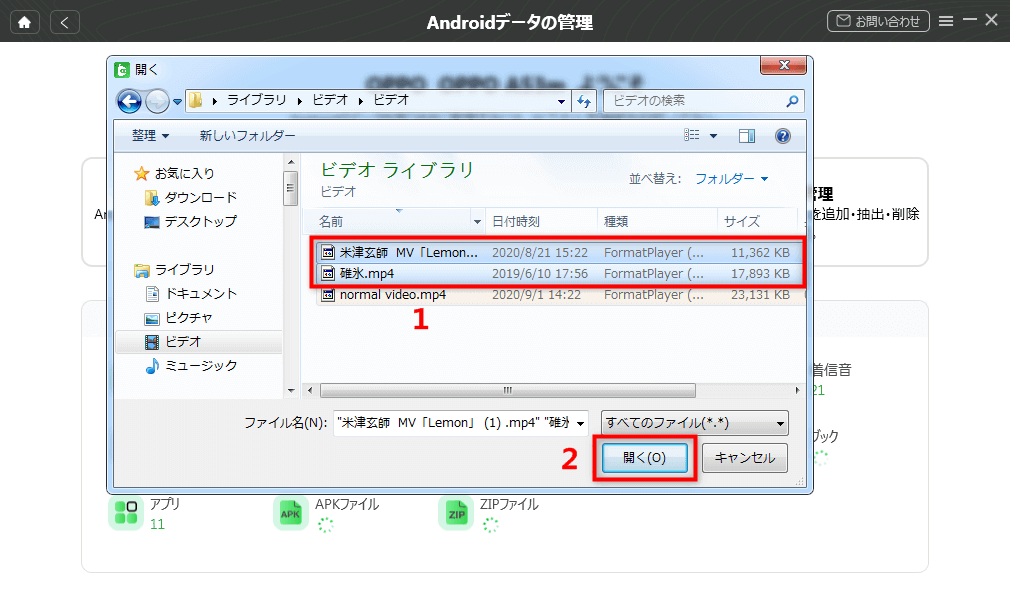
Step 4. PCのファイルをAndroidに転送しています。
コンテンツの転送時間は、コンテンツのサイズによって異なります。 しばらくお待ちください。 転送プロセスを終了する前にAndroidデバイスを切断しないでください。
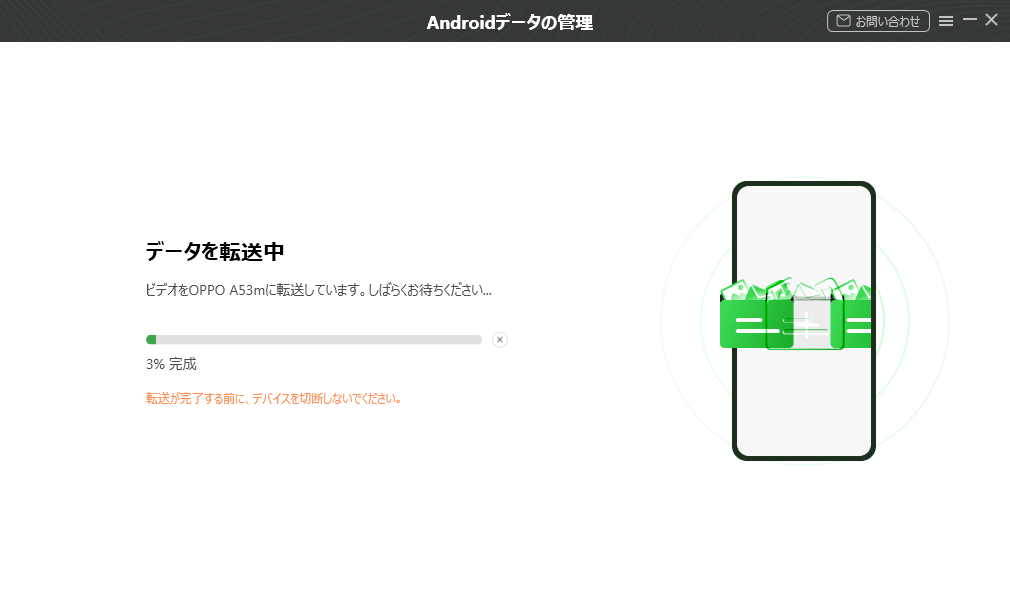
Step 5. 転送が完了しました。
転送プロセスが完了すると、以下のインターフェースが表示されます。
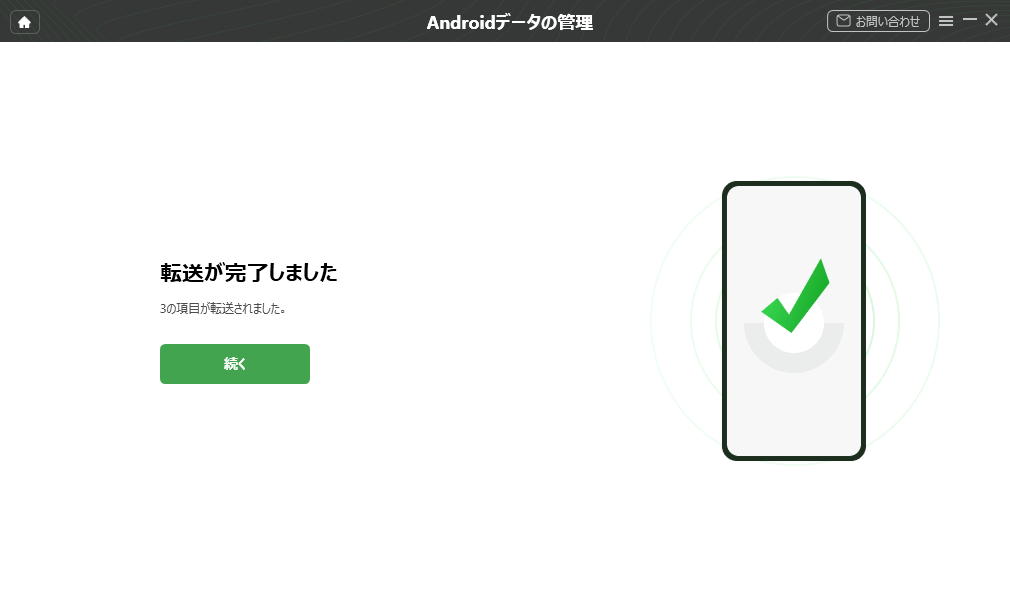
もし、何か質問がございましたら、FAQページを参照して他の解決策を確認してください。 または、サポートチームに連絡してさらにサポートを受けることもできます。